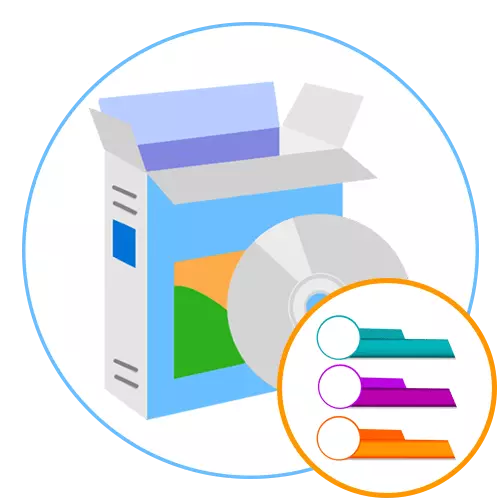
Adobe Illustrator
Funkčnosť prvého softvéru s názvom Adobe Illustrator nie je úplne určená na vytvorenie rôznych sociálnych projektov, vrátane výstavby infografiky, pretože zastávka tu je vykonaná na vektorovej grafike. Avšak, vďaka prítomným nástrojom, môžete vytvoriť požadovaný počet objektov, je krásne vydaný na stránku a uložiť text. Odporúča sa používať všetkých používateľov používateľov, ktorí chcú vytvoriť takéto prezentácie na vážnej úrovni, uplatnenie odborných rozhodnutí. Ak začnete s demonštračnou voľnou verziou Adobe Illustrator, ktorá je distribuovaná po dobu 30 dní, môžete ovládať všetky funkcie prítomné a pochopiť, ako správne používajú na vytvorenie požadovaného projektu.
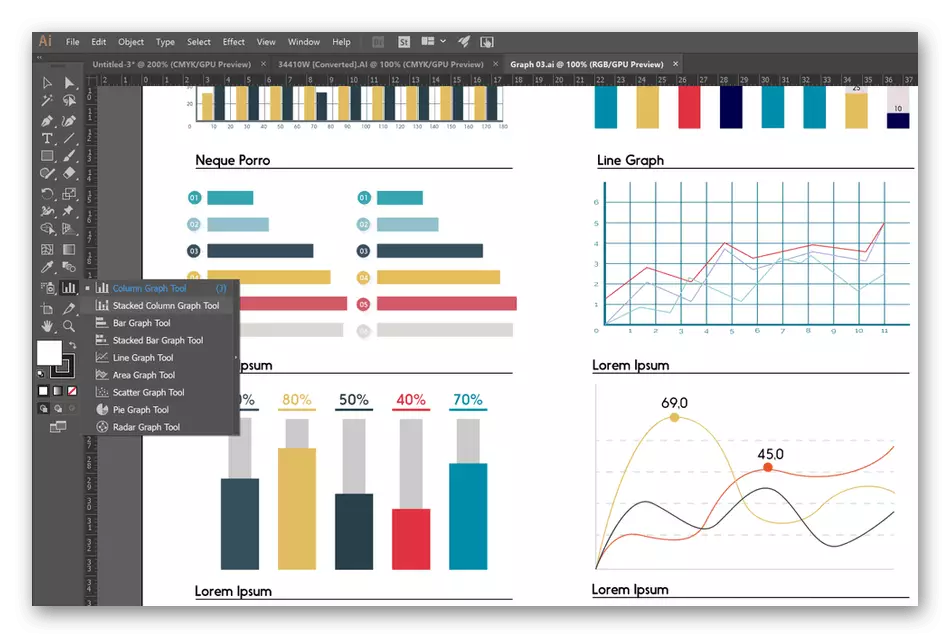
Spočiatku sa môže zdať, že Adobe Illustrator zodpovedá štandardnému grafickému editoru. Zároveň je to tak, pretože nikto nezruší všeobecne akceptované funkcie a musia byť schopní používať, ale existuje mnoho a jedinečných nástrojov určených na prácu s riadkami a bodmi. Môže sa zdať, že to bude veľmi ťažké dostať sa v Adobe Illustrator, ale bude existovať oficiálne výzvy od vývojárov a obrovské množstvo jednoduchých, zrozumiteľných video a textových materiálov na túto tému. Ponúkame na čítanie odkazu podrobnejšie s týmto programom.
Edraw infographic
Z názvu EDRAW Infographic Program je už jasné, že to bolo špeciálne navrhnuté na vytvorenie infografiky. K tomu boli pridané všetky potrebné nástroje a pomocník zameraný na urýchlenie a optimalizáciu pracovného toku. Od samého začiatku, v hlavnom menu, vyberiete typ infographic na použitie pri vyhľadávaní vhodnej šablóny pridané prázdne. Potom pridajte svoje prvky alebo používajte objekty vložené v Edraw Infographic, aplikujte text, platí čas a export projektu do jedného z príslušných formátov súborov.
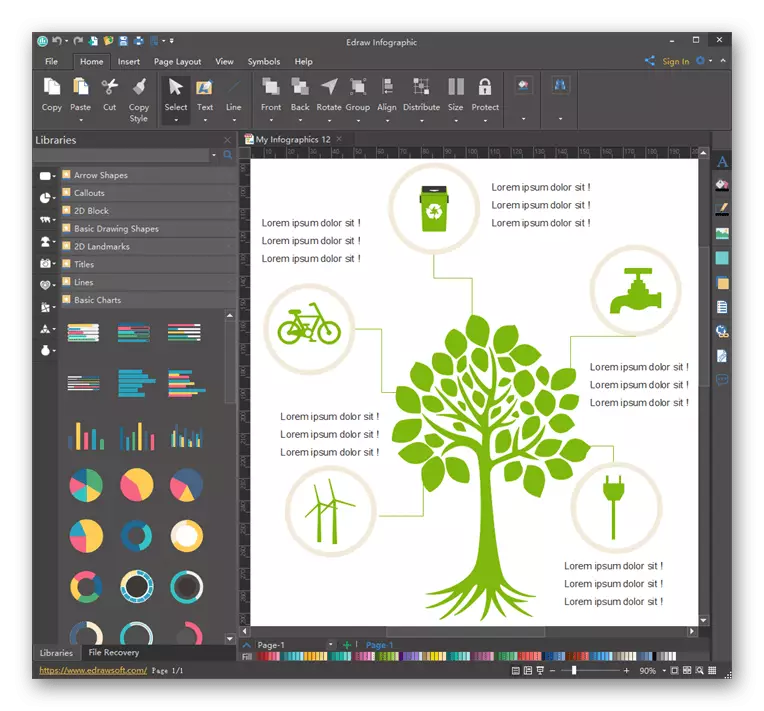
Vďaka infografickým funkciám EDRAW je možné implementovať plagáty rôznych predmetov, vytvoriť graf, brožúru vizitky alebo banner. Toto všetko sa vykonáva pomocou správnej distribúcie a prispôsobenia vstavaných prvkov. Prítomnosť funkcie importu pomôže umiestniť pripravené objekty, znižovať ich a zvoliť optimálnu polohu v pracovnom priestore. Edraw Infographic Developers na oficiálnych stránkach sú ponúkané na stiahnutie softvéru na počítači a zoznámi sa s príkladmi práce.
Stiahnite Edraw infographic z oficiálnej stránky
Adobe InDesign
Softvér Adobe InDesign bol navrhnutý tak, aby poskytoval používateľom pohodlnú sadu nástrojov a funkcií určených na vytvorenie stránok rôznych smerov a formátov. To môže byť časopisy, bannery, letáky, reklamy a dokonca aj infografii. Najjednoduchší spôsob, ako pracovať s Adobe InDesign, keď už existuje súbor obrázkov potrebných na použitie. Stránku môžete usporiadať iba pomocou značkových možností, pridajte krásne textové a import položiek.
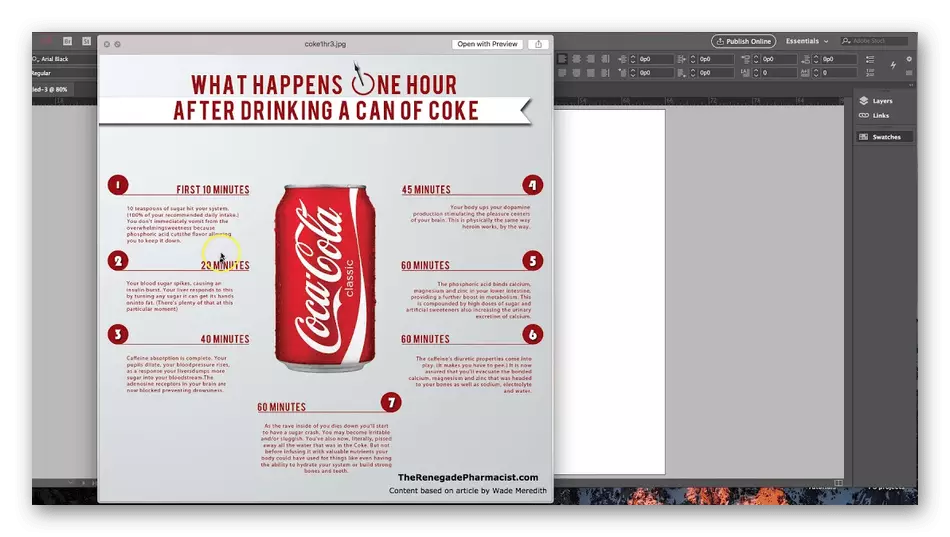
Ak ste sa predtým stretli s prácou v aplikáciách Adobe, bude ľahké pochopiť to, pretože sa bude musieť len zoznámiť s jedinečnými nástrojmi súvisiacimi s textom a inými parametrami. Len interakcia s textom v Adobe Indesign zaplatil osobitnú pozornosť, pretože mnoho projektov a sú založené na rôznych nápisoch a opisoch. Môžete si stiahnuť svoje vlastné fonty, použiť formátovanie na vytvorenie čitateľných blokov, dať text cez iné časti a dajte mu nezvyčajný vzhľad. Adobe InDesign je tiež distribuovaný, pretože je zameraný na profesionálnu prácu. Ak sa rozhodnete vyskúšať tento softvér, najprv si stiahnite svoju skúšobnú verziu, aby ste pochopili, či stojí za to zakúpiť.
Afinitný dizajnér.
Affinity Designer je pokročilý softvér na kreslenie, v ktorom sú rastrové a vektorové grafiky kombinované. Práve vďaka schopnosti implementovať projekty v afinitnej dizajnérovej vektorovej grafike a dostal sa do nášho zoznamu preskúmaní, pretože väčšina infografií je vykonaná presne z takýchto prvkov. V tomto rozhodnutí nájdete oba štandardné nástroje súvisiace s návrhom bodov, riadkov, pridanie rôznych objektov, importných prvkov a byť schopní otvoriť nové funkcie, ktoré vám umožnia vytvoriť individuálny dizajn každého projektu.
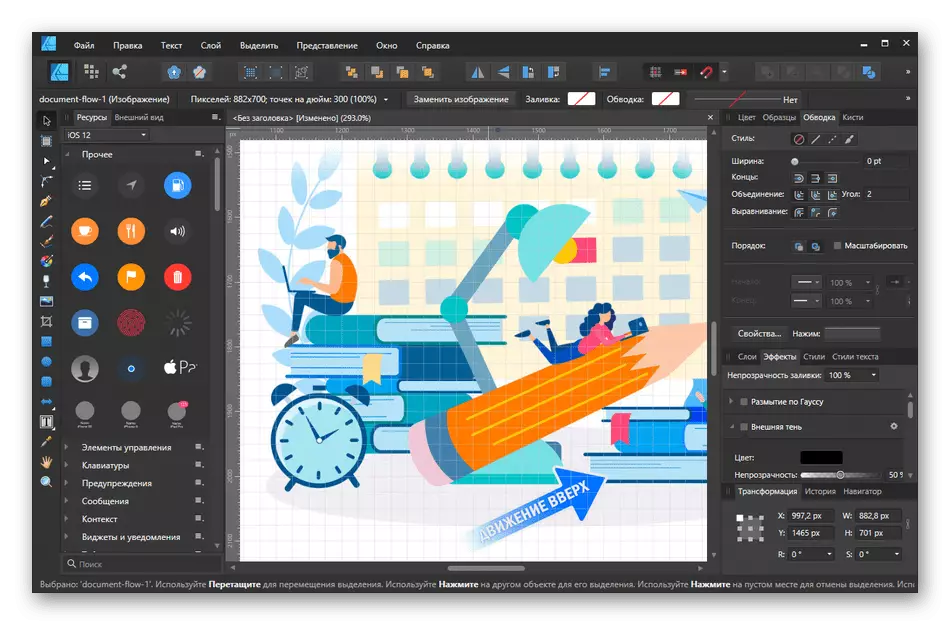
Nič zasahuje kedykoľvek na prepínanie medzi projektmi a nezávisle na náčrty, ktoré môžu byť v budúcnosti umiestnené na infografii. Všimnite si, že Affinity Designer nebude vyhovovať všetkými užívateľmi, pretože tí, ktorí hľadajú jednoduchý softvér, smerujú sa výlučne na vytvorenie typu posudzovaného typu, sa zdajú zbytočné všetky tieto profesionálne kefy a možnosti určené na rastrové kreslenie. Avšak, ak uvažujete o rôznych možnostiach na navrhovanie vlastnej práce a želáte, aby každý z nich robili jedinečnú, venujte pozornosť tomuto softvéru.
Stiahnite si Affinity Designer z oficiálnej stránky
Krita.
Funkčnosť KRITY je zameraná na implementáciu rôznych kresliacich štylóniov, vrátane vám umožňuje vytvárať vektorovú grafiku, pracovať výlučne s riadkami a bodkami. Vďaka tomu je vytvorenie infografiky v tomto softvéri úplne spustiteľný proces a samotný projekt môže byť zriedený jedinečnými obrázkami, ktoré sú určené všetkými rovnakými vstavanými nástrojmi. Ak venujete pozornosť snímke snímky, potom všimnite si, že v vzhľade Krita je podobná ďalším riešeniam, ktorý sa odráža v nástrojoch, z ktorých väčšina zodpovedá obvyklým, ale s určitými autorskými právami.
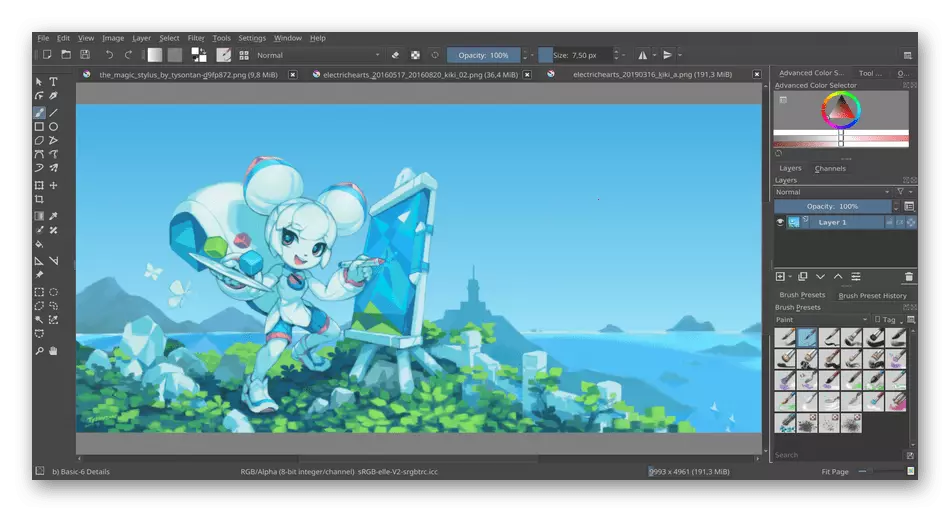
KRITA podporuje formát súboru PSD, čo znamená, že všetky kompozitné projekty, ktoré boli predtým vytvorené v známej fotografii Photoshop, možno ľahko importovať a pokračujúce úpravy bez akýchkoľvek zmien priamo pri pohybe. Len kvôli tomu v Krite je k dispozícii rýchla zbierka infografiky z predbežných šablón, kde sa potom pridajú jednotlivé prvky, pre ktoré došlo k stiahnutiu a inštalácii tohto softvéru.
Stiahnite si Krita z oficiálnej stránky
Adobe Photoshop.
Práve sme spomínali softvér Adobe Photoshop, takže to jednoducho by sa nemalo poznamenať, že je vhodný na vytvorenie infografiky, pretože môže byť bezpečne nazývaný univerzálny grafický editor. V Photoshope, mnoho nielen manipulujte s fotografiami, ale aj návrhy, reklamy, vytvárať logá a vyzerať vzhľad stránok. Nástroje prítomné v nej sú dosť na to, aby sa vytvorili jedinečný a krásny projekt. Príklad hotovej práce implementovanej výlučne v Adobe Photoshope, vidíte na obrázku nižšie.
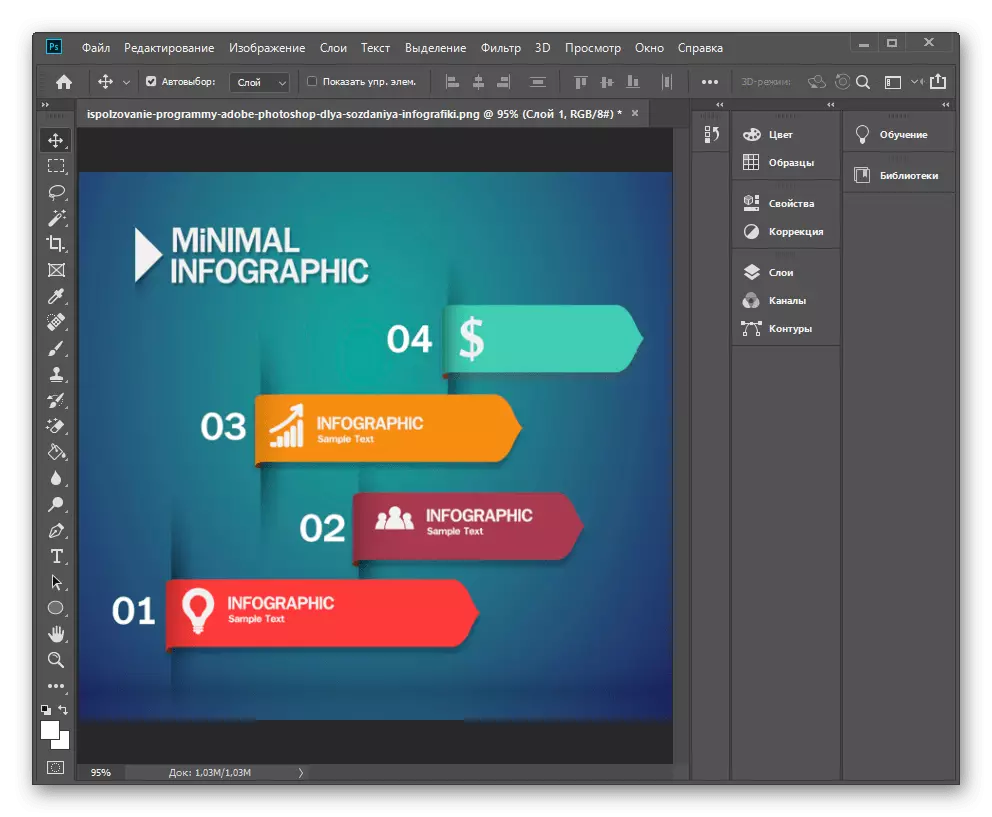
Táto možnosť bude užitočná pre tých, ktorí ho už nainštalovali na počítači alebo predtým, pretože nemusia porozumieť rozhraniu a funkciám. Avšak, aby ste videli alebo si prečítali niekoľko špecializovaných lekcií, ktoré stojí za to, pretože vytvorenie správnej infografiky závisí od mnohých faktorov a správnosť výstavby prvkov, ktorá závisí od autora, a nie automaticky automaticky.
Microsoft PowerPoint.
Dokončite softvérový zoznam, aby ste vytvorili Infoografii programu Microsoft PowerPoint. Aplikácia je zameraná na vytvorenie prezentácií, ale jeho schopnosti budú stačiť s cieľom realizovať projekty, ktoré sú v našom preskúmaní. Stojí však za zmienku, že v programe PowerPoint nenájdete mnoho nástrojov, ktoré sú obsiahnuté v grafických editoroch, pretože počiatočným cieľom softvéru bolo uspokojiť potreby trochu iného plánu.
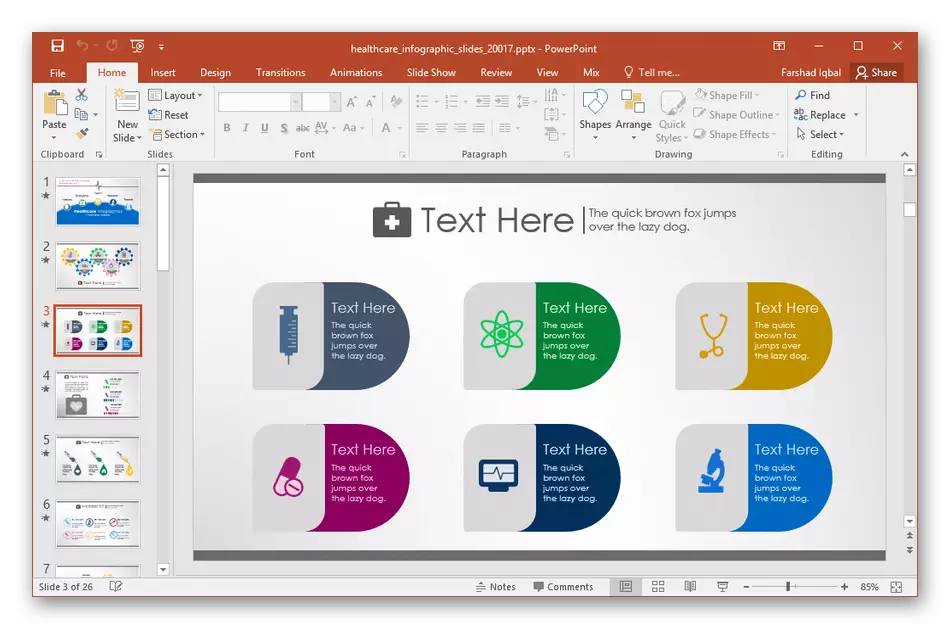
Avšak, ak ste už museli pracovať na programe Microsoft PowerPoint, a Ideograf infographights nie je komplexným a vyžadujúcim čerpanie jednotlivých prvkov manuálne, nebude nič ublížiť na použitie tejto aplikácie, rýchlo budovať kvalitnú prácu. Zároveň to môže byť umiestnené aj do niekoľkých diapozitívov, pridať hudbu alebo animované objekty, aby ste vytvorili plnohodnotnú prezentáciu z jednoduchej infografiky, ktorá sa preukáže cieľovému publiku.
